ADS-1700W
GYIK és hibaelhárítás |
Beolvasás SFTP-re profil beállítása
Ha Beolvasás SFTP-re profilt állít be, közvetlenül egy SFTP-helyre olvashatja be és töltheti fel a beolvasott adatokat.
A Microsoft® Internet Explorer® 8/10/11 használatát javasoljuk Windows® vagy a Safari 8.0 használatát Mac esetén. Bármelyik böngészőt is használja, mindig gondoskodjon róla, hogy a JavaScript és a cookie-k engedélyezve legyenek. Ha más böngészőt használ, annak kompatibilisnek kell lennie a HTTP 1.0 és HTTP 1.1. szabvánnyal.
- Indítsa el a böngészőt.
Írja be a „https://készülék IP-címe” címet a böngésző címsorába (ahol a „készülék IP-címe” a készülék IP-címe). Például: https://192.168.1.2
Ha a készülék jelszót kér, írja be, majd kattintson a(z) lehetőségre.
lehetőségre. - Kattintson a Scan (Beolvasás) fülre.
- Kattintson a Scan to FTP/SFTP/Network (Beolvasás FTP/SFTP/hálózatra) menüre a bal oldali navigációs sávon.
- Válassza az SFTP opciót, majd kattintson a Submit (Elküldés) gombra.
- Kattintson a Scan to FTP/SFTP/Network Profile (Beolvasás FTP/SFTP/hálózatra profil) menüre a bal oldali navigációs sávon.
- Válassza ki a beállítani vagy módosítani kívánt profilt. A következő karakterek használata küldési hibát okozhat: ?, /, \, ", :, <, >, | vagy *.
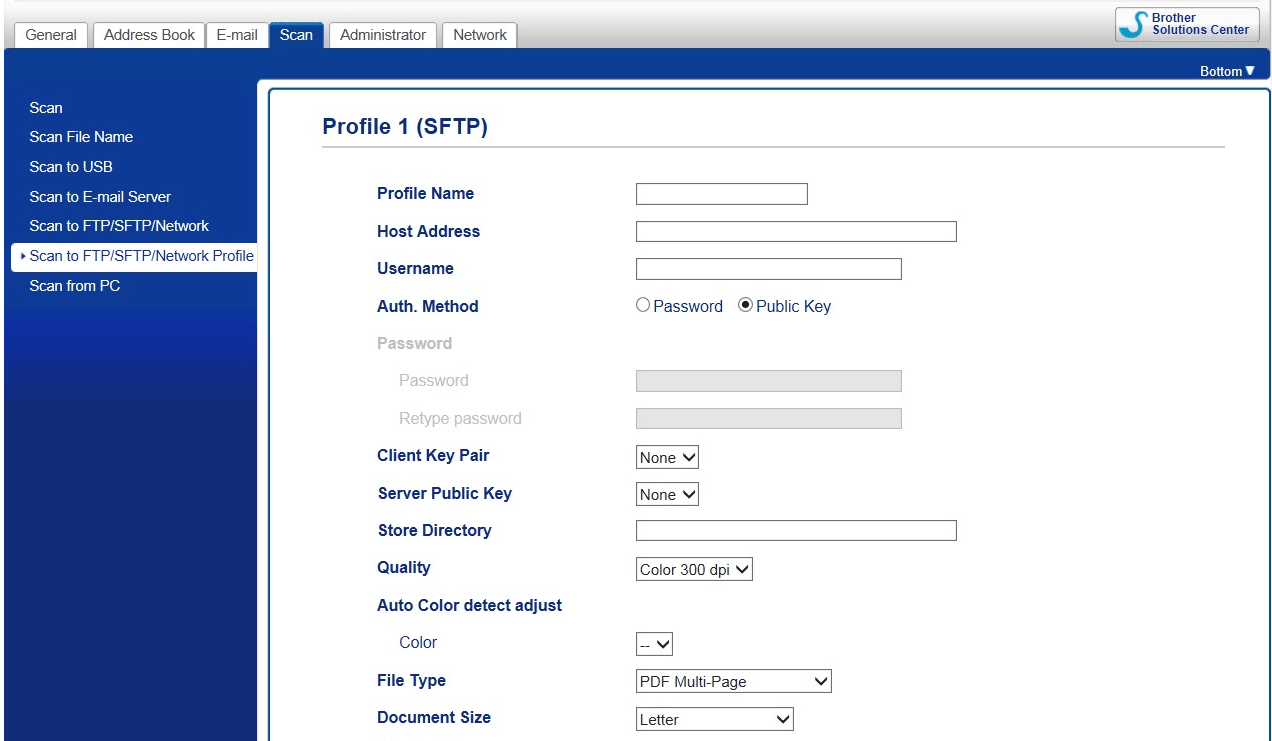 Megjelenik a Profilbeállítás képernyő.
Megjelenik a Profilbeállítás képernyő. - A Profile Name (Profilnév) mezőbe írja be a kiszolgálóprofil nevét (legfeljebb 14 alfanumerikus karakter).A készülék megjeleníti ezt a nevet az LCD-kijelzőn.
- A Host Address (Gazdagép címe) mezőbe írja be a gazdagép címét (például: sftp.example.com; legfeljebb 64 karakter) vagy az IP-címet (például: 192.23.56.189), és írja be annak az SFTP-kiszolgálón lévő mappának az elérési útját (legfeljebb 255 karakter), amelybe küldeni akarja a beolvasott adatokat. Ne írjon törtjelet az elérési út elejére.
- A Username (Felhasználónév) mezőbe adja meg a felhasználónevet (legfeljebb 32 karakter), amely engedéllyel rendelkezik az adatok SFTP-kiszolgálóra írásához.
- A Auth. Method (Hitelesítés Módszer) mezőben válassza az Password (Jelszó) vagy a Public Key (Nyilvános kulcs) lehetőséget.
- Tegye az alábbiak valamelyikét:
- Ha a Password (Jelszó) lehetőséget választotta, írja be azt a Username (Felhasználónév) mezőbe beírt felhasználónévhez hozzárendelt jelszót (legfeljebb 33 karakter). Írja be újra a jelszót a(z) Retype password (Jelszó újbóli megadása) mezőbe.
- Ha a Public Key (Nyilvános kulcs) lehetőséget választotta, akkor válassza ki a hitelesítés típusát a Client Key Pair (Ügyfél kulcspárja) legördülő listából.
- Válassza ki a hitelesítés típusát a Server Public Key (Kiszolgáló kulcspárja) legördülő listából.
- A Store Directory (Tárolókönyvtár) mezőbe írja be az útvonalat (legfeljebb 255 karakter) az SFTP-kiszolgáló azon mappájához, amelybe a beolvasott adatokat küldeni szeretné. Ne írjon törtjelet az elérési út elejére.
- Kattintson a Quality (Minőség) legördülő listára, majd válasszon minőségbeállítást. Amikor az Auto (Automatikus) lehetőség van kiválasztva, akkor beállíthatja a szín észlelési szintjét az Auto Color detect adjust (Automatikus színészlelés beállítása) legördülő listából.
- Kattintson a File Type (Fájltípus) legördülő listára, és válassza ki a beolvasott dokumentumtok kívánt fájltípusát.
- Kattintson a Document Size (Dokumentumméret) legördülő listára, és válassza ki a dokumentum méretét a listáról. Meg kell győződnie arról, hogy a szkennelt fájl a megfelelő méretű.
- Kapcsolja be a(z) Edge Fill for Plastic Card (Műanyag kártyák széleinek kitöltése) lehetőséget, ha fehér keretet akar hozzáadni a beolvasott kép körül.
 A(z) Edge Fill for Plastic Card (Műanyag kártyák széleinek kitöltése) csak a kártyanyílásból való beolvasáskor érhető el.
A(z) Edge Fill for Plastic Card (Műanyag kártyák széleinek kitöltése) csak a kártyanyílásból való beolvasáskor érhető el. - A Margin Settings (Margóbeállítások) beállításban adjon meg egy -4 és 2 közti értéket egy adott margó kép szélén való hozzáadásához vagy eltávolításához.
- Kattintson a File Size (Fájlméret) legördülő listára, és válassza ki a fájl méretét a listáról.
- Válassza a On (Be) lehetőséget a Skip Blank Page (Üres oldalak kihagyása) beállításban, ha el akarja távolítani a dokumentum üres oldalait a beolvasás eredményéből.
- Kattintson a(z) Skip Blank Page sensitivity (Az üres oldalak kihagyásának érzékenysége) legördülő listára, és válassza ki az érzékenység szintjét.
- Állítsa On (Be) értékre a(z) 2-sided Scan (2 oldalas beolvasás) beállítást a dokumentum mindkét oldalának beolvasásához.
- Kattintson a Brightness (Világosság) legördülő listára, és válassza ki a világosság szintjét.
- Kattintson a Contrast (Kontraszt) legördülő listára, és válassza ki a kontraszt szintjét.
- Válassza a On (Be) lehetőséget a Continuous Scan (Folyamatos beolvasás) beállításban a beolvasás folytatásához.
- Módosítsa az SFTP-kiszolgálóhoz való hozzáférésre használt Port Number (Portszám) beállítását. Az alapértelmezett beállítás a 22-es port. A legtöbb esetben ezt a beállítást nem kell módosítani.
- Kattintson a Submit (Elküldés) lehetőségre.
A beolvasott fájl neve és a fájlnév stílusa a Scan File Name (Beolvasás fájlneve) menüben, a bal oldali navigációs sávban állítható be.
Tartalommal kapcsolatos visszajelzés
Kérjük, segítse munkánkat azzal, hogy visszajelzést küld.
